Як спілкуватися в чаті в Outlook Web App
Досліджуйте, як ефективно спілкуватися в чаті з колегами в Outlook Web App. Дізнайтеся про покрокову інструкцію та нові можливості для підвищення продуктивності.
Microsoft PowerPoint 2019 має досить пристойну перевірку орфографії . Насправді перевірка орфографії в PowerPoint настільки розумна, що знає, що ви зробили орфографічну помилку майже до того, як ви її зробили. Програма перевірки орфографії стежить за вашим плечем, коли ви вводите текст, і допомагає виправляти орфографічні помилки під час роботи.
Орфографічні помилки в текстовому документі – це погано, але принаймні вони невеликі. У презентації PowerPoint орфографічні помилки малі лише до тих пір, поки ви не використовуєте проектор, щоб перенести свою презентацію на 30-футовий екран. Тоді вони все роздуваються непропорційно. Немає нічого більш незручного, ніж орфографічна помилка висотою 3 фути. І якщо ви подібні до мене, ви, напевно, намагаєтеся шукати помилки в чужих презентаціях просто для кайфу. Слава Богу за оперативну перевірку орфографії PowerPoint.
Перевірка орфографії PowerPoint не змушує вас чекати, поки ви закінчите свою презентацію, і запустите спеціальну команду, щоб вказати на ваші орфографічні помилки. Він сміливо вказує на ваші помилки, коли ви їх робите, підкреслюючи будь-яке слово, яке воно не розпізнає, хвилястою червоною лінією, як показано на слові deid у другому пункті на цьому малюнку.
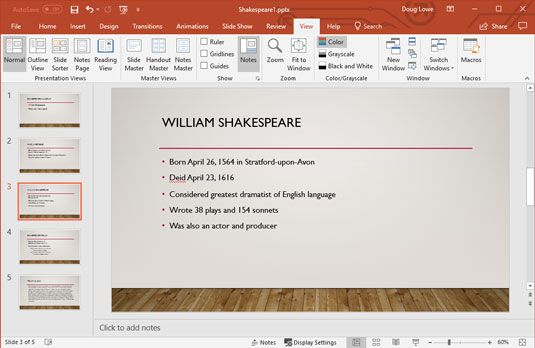
Зазвичай PowerPoint перед тим, як ви це зробите, знає, що ви написали слово з помилкою.
Коли ви бачите сигнальну хвилясту червону лінію, у вас є кілька варіантів:
Перевірка орфографії не може сказати вам, коли ви використали неправильне слово, але написали його правильно. Наприклад, у другому пункті на попередньому малюнку згадуються монетні пупки, а не романи. Дешева література може бути поганою річчю, але дешеві цитрусові точно ні.
Якщо ви віддаєте перевагу ігнорувати постійні нарікання PowerPoint щодо вашої орфографії, ви завжди можете перевірити свій правопис старомодним способом: запустивши перевірку орфографії після того, як ви закінчите свій документ. Перевірка орфографії проходить через всю вашу презентацію, шукає кожне слово у своєму величезному списку правильно написаних слів і звертає вашу увагу на слова з помилкою. Він виконує це завдання без хихикання та хихикання. Як додатковий бонус, перевірка орфографії навіть дає вам можливість сказати їй, що ви маєте рацію, а що ні, і що вона повинна розрізняти, як правильно писати слова.
Наступні кроки показують, як перевірити орфографію для всієї презентації:
1. Якщо презентація, яку ви хочете перевірити орфографію, ще не відкрита, відкрийте її.

2. Відкрийте вкладку «Рецензування» на стрічці, а потім натисніть кнопку «Правопис» у групі «Правопис».
3. Постукайте пальцями по столу.
PowerPoint шукає у вашій презентації незручні орфографічні помилки. Будьте терплячі.
4. Не лякайтеся, якщо PowerPoint виявить орфографічну помилку.
Якщо PowerPoint виявить орфографічну помилку у вашій презентації, він перемикається на слайд, який містить помилку, виділяє образливе слово та відображає слово з помилкою разом із запропонованим виправленням, як показано тут.
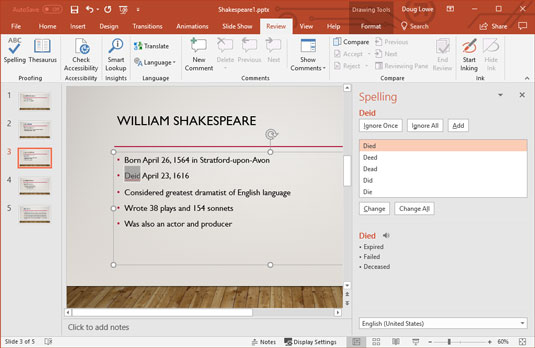
Перевірка орфографії PowerPoint вказує на «бу-бу».
5. Виберіть правильний варіант написання та натисніть кнопку Змінити. Або натисніть Ігнорувати та посміятися в обличчя PowerPoint.
Якщо ви погоджуєтеся з тим, що слово написане з помилкою, перегляньте список виправлень, які пропонує PowerPoint, і виберіть те, яке вам подобається. Потім натисніть кнопку Змінити.
Якщо вам подобається, як ви написали це слово спочатку (можливо, це незвичайне слово, якого немає в орфографічному словнику PowerPoint, або, можливо, вам подобається писати так, як зробив Чосер), натисніть кнопку Ігнорувати. Подивіться, як PowerPoint стає червоним на обличчі.
Якщо ви хочете, щоб PowerPoint ігнорував усі випадки певної орфографічної помилки в поточній презентації, натисніть кнопку Ігнорувати все. Аналогічно, якщо ви хочете, щоб PowerPoint виправив усі випадки певної орфографічної помилки, натисніть кнопку Змінити все.
6. Повторюйте кроки 4 і 5, поки PowerPoint не відмовиться.
Коли ви побачите таке повідомлення, ви закінчили:
Перевірка орфографії завершена. Готово!
PowerPoint завжди перевіряє орфографію у всій презентації, починаючи з першого слайда, якщо ви не вкажете одне слово або групу слів, виділивши їх першими. PowerPoint перевіряє правопис заголовків, основного тексту, приміток і текстових об’єктів, доданих до слайдів. Однак він не перевіряє правопис у вбудованих об’єктах, таких як діаграми чи графіки.
Якщо ви втомилися від того, що PowerPoint постійно скаржиться на слово, якого немає в стандартному словнику, натисніть Додати, щоб додати слово до спеціального словника. Якщо ви не можете спати вночі, доки не дізнаєтеся більше про користувацький словник, прочитайте наступну бічній панелі під назвою «Не змушуйте мене розповідати вам про користувацький словник».
Перевірка орфографії PowerPoint хороша, але не ідеальна. Він досить непогано ловить, коли ви мали на увазі, що є, або коли ви це мали на увазі. Але він не може вловити помилку на кшталт «Через кілька наших ми можемо повернутися додому». Таким чином, перевірка орфографії не замінить хорошу старомодну коректуру. Роздрукуйте свою презентацію, сядьте з чашкою капучино та прочитайте її.
PowerPoint містить вбудований тезаурус, який може швидко показати вам синоніми до введеного вами слова. Користуватися ним легко:
Клацніть правою кнопкою миші слово, яке ви ввели, і виберіть Синоніми у меню, що з’явиться. З’явиться меню зі списком синонімів до слова. (Іноді PowerPoint додає до списку антонім просто для протилежності.)
Виберіть слово, яке ви хочете використати, щоб замінити своє слово. PowerPoint замінює вихідне слово на ваш вибір.

Якщо вибрати «Тезаурус» у меню «Синоніми» або натиснути кнопку «Тезаурус» на стрічці (показано на полях), з’явиться розділ «Тезаурус» на панелі завдань «Дослідження» з перерахованими синонімами, як показано. Тезаурус дозволяє шукати слова, щоб знайти ще більше синонімів. Наприклад, якщо ви виберете falloff зі списку синонімів, ви отримаєте інший набір слів. Ви можете продовжувати натискати слова, щоб знайти інші синоніми скільки завгодно, доки не будете готові повернутися до справжньої роботи.
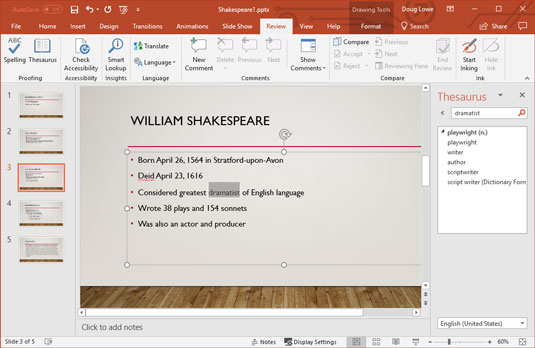
Тезаурус з'явиться в області завдань Дослідження.
Команда PowerPoint Змінити регістр дозволяє правильно писати текст на слайдах з великої літери. Ці кроки показують, як ним користуватися:
1. Виділіть текст, який потрібно написати великими літерами.
2. Виберіть вкладку «Головна» на стрічці, а потім натисніть кнопку «Змінити регістр» у розділі «Шрифт». Зробивши це, відкриється меню варіантів Змінити регістр. значок зміни реєстру powerpoint
3. Вивчіть параметри на мить, а потім виберіть потрібний. Ось варіанти випадків:
4. Перевірте результати.
Завжди двічі перевіряйте текст після використання команди «Змінити регістр», щоб переконатися, що результат відповідає бажаному. Це особливо актуально, коли ви вибираєте «Використовувати кожне слово з великої літери». У більшості випадків не слід писати артиклі з великої літери (наприклад, a та the) та прийменники (наприклад, of та from). Параметр «Використовувати кожне слово з великої літери» пише кожне слово в заголовку з великої літери, тому вам доведеться вручну змінити артиклі та прийменники на нижній регістр.
У заголовках слайдів майже завжди слід використовувати регістр. Перший рівень маркерів на слайді може використовувати регістр заголовка, де всі слова, крім артиклів, як-от a або the, і прийменників, як-от for і to , пишуться з великої літери, або регістр речення, де лише перше слово кожного речення пишеться з великої літери. Нижчі рівні зазвичай мають використовувати регістр.
Уникайте великих літер, якщо можете. ЦЕ ВАЖКО ЧИТАТИ І ЗДАЄТЬСЯ, ЩО ВИ ВИРИШЕТЕ.
PowerPoint містить функцію автозаміщення, яка може автоматично виправляти орфографічні помилки та помилки стилю під час їх введення. Наприклад, якщо ви випадково введете teh , PowerPoint автоматично змінить ваш текст на . І якщо ви забудете написати перше слово речення з великої літери, PowerPoint автоматично напише його з великої літери. Автовиправлення може навіть вловити певні помилки з кількох слів. Наприклад, якщо ви введете їх are , автозаміщення замінить there are .
Щоразу, коли PowerPoint вносить виправлення, яке вам не подобається, просто натисніть Ctrl+Z, щоб скасувати виправлення. Наприклад, якщо ви дійсно збиралися ввести teh, натисніть Ctrl+Z відразу після того, як PowerPoint виправить його на.
Якщо перемістити покажчик вставки назад до слова, яке було виправлено (або клацнути слово), під першою літерою слова з’явиться маленька синя лінія. Наведіть мишу на цю синю лінію, і з’явиться кнопка з блискавкою. Потім ви можете натиснути цю кнопку, щоб відкрити меню, яке дає змогу скасувати внесене виправлення, наказати PowerPoint припинити вносити цей тип виправлення або викликати діалогове вікно параметрів автозаправки, щоб налаштувати параметри автовиправлення.
Щоб керувати функцією автозаміщення PowerPoint, клацніть вкладку «Файл», щоб перейти до режиму Backstage, а потім натисніть «Параметри». Це викликає діалогове вікно Параметри PowerPoint. Далі виберіть вкладку Перевірка в лівій частині діалогового вікна «Параметри PowerPoint», а потім натисніть кнопку «Параметри автозаправки», щоб відобразити діалогове вікно, показане тут.
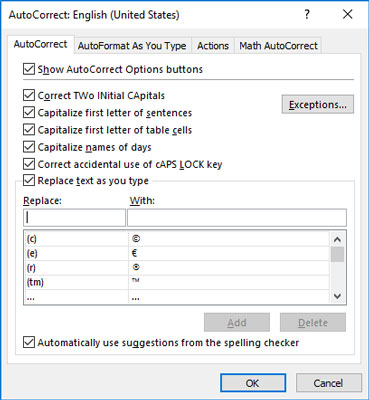
Діалогове вікно Параметри автозаправки.
Як бачите, діалогове вікно «Параметри автозаміщення» містить прапорці для різних параметрів, які регулюють роботу автозаміщення:
Ви можете додати свої слова до цього списку. У текстовому полі «Замінити» введіть слово, за яким PowerPoint має відстежувати. У текстовому полі З введіть слово, яке PowerPoint має замінити на перше слово. Потім натисніть кнопку Додати.
Функція автозаправки також включає кілька параметрів форматування, які можуть автоматично застосовувати формати під час введення. Щоб встановити ці параметри, клацніть вкладку Автоформат під час введення. Відображаються параметри, показані тут. Ці параметри дозволяють керувати функціями форматування, такими як автоматичне перетворення прямих лапок у фігурні лапки, зміна дробів, таких як 1/2, на символи дробу, наприклад ½ , тощо.
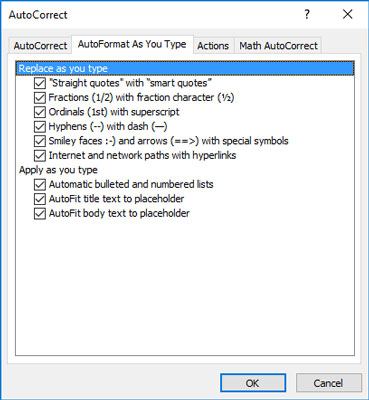
Параметри автоформатування під час введення.
Досліджуйте, як ефективно спілкуватися в чаті з колегами в Outlook Web App. Дізнайтеся про покрокову інструкцію та нові можливості для підвищення продуктивності.
Як заборонити Microsoft Word відкривати файли в режимі лише для читання в Windows. Microsoft Word відкриває файли в режимі лише для читання, що робить неможливим їх редагування? Не хвилюйтеся, методи наведено нижче
Як виправити помилки під час друку неправильних документів Microsoft Word Помилки під час друку документів Word зі зміненими шрифтами, безладними абзацами, відсутнім текстом або втраченим вмістом є досить поширеними. Однак не варто
Якщо ви використовували перо або маркер для малювання на слайдах PowerPoint під час презентації, ви можете зберегти малюнки для наступної презентації або стерти їх, щоб наступного разу, коли ви показуватимете їх, розпочали з чистих слайдів PowerPoint. Дотримуйтесь цих інструкцій, щоб стерти малюнки пером і маркером: Стирання рядків на одній з […]
Бібліотека стилів містить файли CSS, файли мови розширюваної мови таблиць стилів (XSL) та зображення, які використовуються попередньо визначеними основними сторінками, макетами сторінок та елементами керування в SharePoint 2010. Щоб знайти файли CSS у бібліотеці стилів сайту видавництва: виберіть «Дії сайту»→ «Перегляд». Весь вміст сайту. З’являється вміст сайту. Бібліотека Style знаходиться в […]
Не перевантажуйте аудиторію гігантськими цифрами. У Microsoft Excel ви можете покращити читабельність своїх інформаційних панелей і звітів, відформатувавши числа, щоб вони відображалися в тисячах або мільйонах.
Дізнайтеся, як використовувати інструменти соціальних мереж SharePoint, які дозволяють особам і групам спілкуватися, співпрацювати, обмінюватися інформацією та спілкуватися.
Юліанські дати часто використовуються у виробничих середовищах як мітка часу та швидкий довідник для номера партії. Цей тип кодування дати дозволяє роздрібним продавцям, споживачам та агентам з обслуговування визначити, коли був виготовлений продукт, а отже, і вік продукту. Юліанські дати також використовуються в програмуванні, військовій справі та астрономії. Інший […]
Ви можете створити веб-програму в Access 2016. Так що ж таке веб-програма? Ну, веб означає, що він онлайн, а додаток — це просто скорочення від «додаток». Користувацька веб-програма — це онлайн-додаток для баз даних, доступ до якого здійснюється з хмари за допомогою браузера. Ви створюєте та підтримуєте веб-програму у настільній версії […]
Більшість сторінок у SharePoint 2010 відображають список посилань навігації на панелі швидкого запуску ліворуч. Панель швидкого запуску відображає посилання на пропонований вміст сайту, наприклад списки, бібліотеки, сайти та сторінки публікації. Панель швидкого запуску містить два дуже важливі посилання: Посилання на весь вміст сайту: […]








